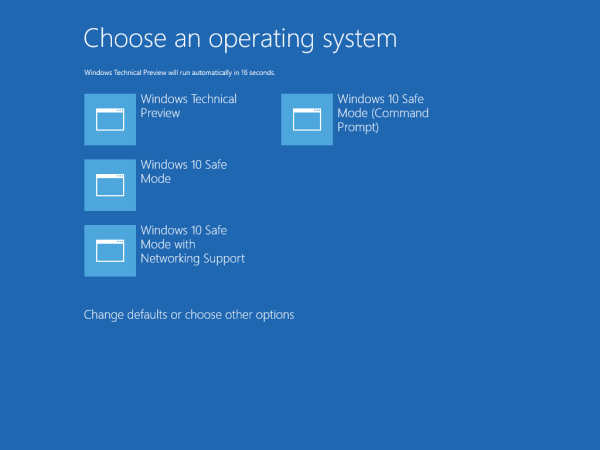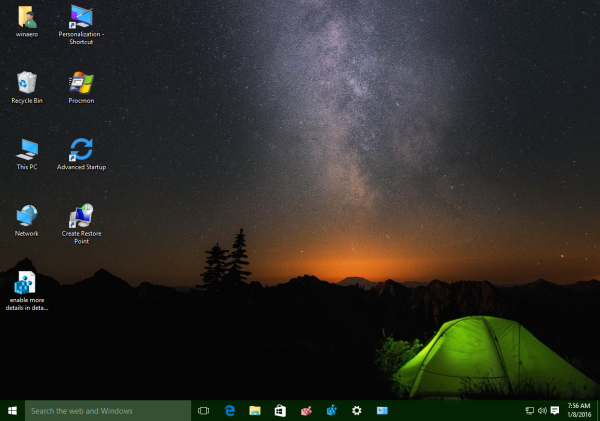Ако сте инсталирали Windows 10 с дисковия контролер, настроен в IDE режим в BIOS, не можете да го превключите директно на AHCI и да се надявате, че Windows ще работи правилно. След като го промените в BIOS, Windows 10 ще стане нерестартируем. За да избегнете това, трябва да следвате инструкциите в тази статия.
Тази операция е много проста и не включва редактиране на системния регистър или други сложни задачи. Трябва да направите следното.
- Добавете „Безопасен режим на Windows 10“ към зареждащото устройство, както е описано в следните статии:
- Как да добавите безопасен режим към менюто за стартиране в Windows 10 и Windows 8 .
- Стартирайте Windows 10 в безопасен режим
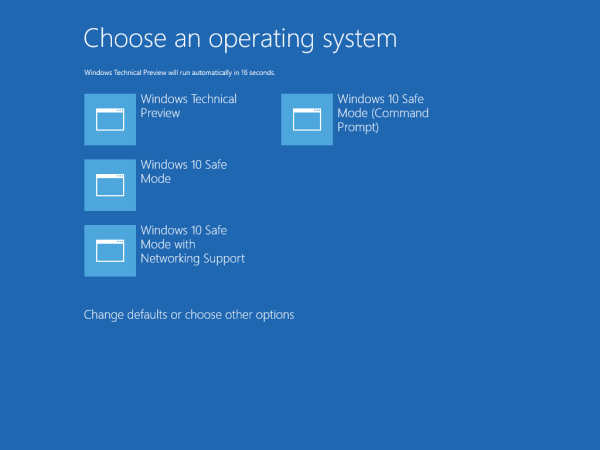
- След като направите това, рестартирайте компютъра си и проверете дали елементът в безопасен режим работи както се очаква, като всъщност стартирате веднъж в безопасен режим.
- Сега рестартирайте и натиснете какъвто и да е клавиш, необходим на вашия компютър, за да влезете в BIOS - F2, F10, Del или каквото и да е - той ще бъде споменат някъде. Променете режима на дисковия контролер от IDE на AHCI.
- Запазете настройките на BIOS и стартирайте Windows 10 през Безопасен режим .
- След като Windows 10 стартира в безопасен режим, рестартирайте го и го стартирайте както обикновено. Той трябва да се стартира без никакви проблеми в режим AHCI.
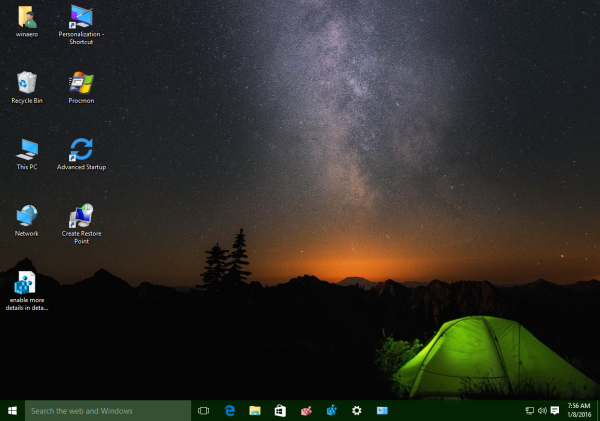
Ако не работи, можете да превключите контролера обратно в IDE режим и да приложите ощипване на системния регистър, споменато в ' Превключете от IDE на AHCI след инсталиране на Windows 7 или Windows 8 'статия.
Това е.